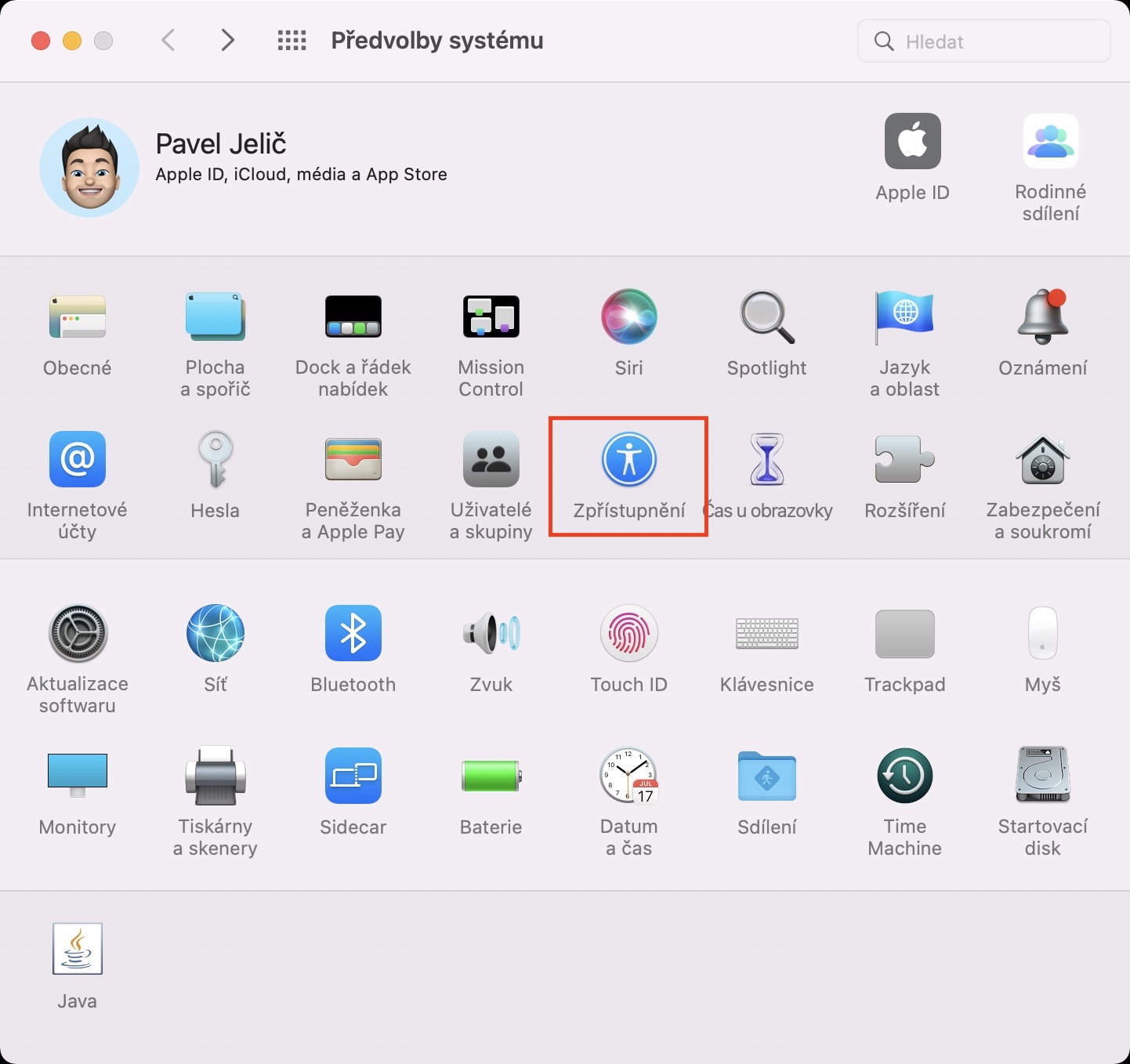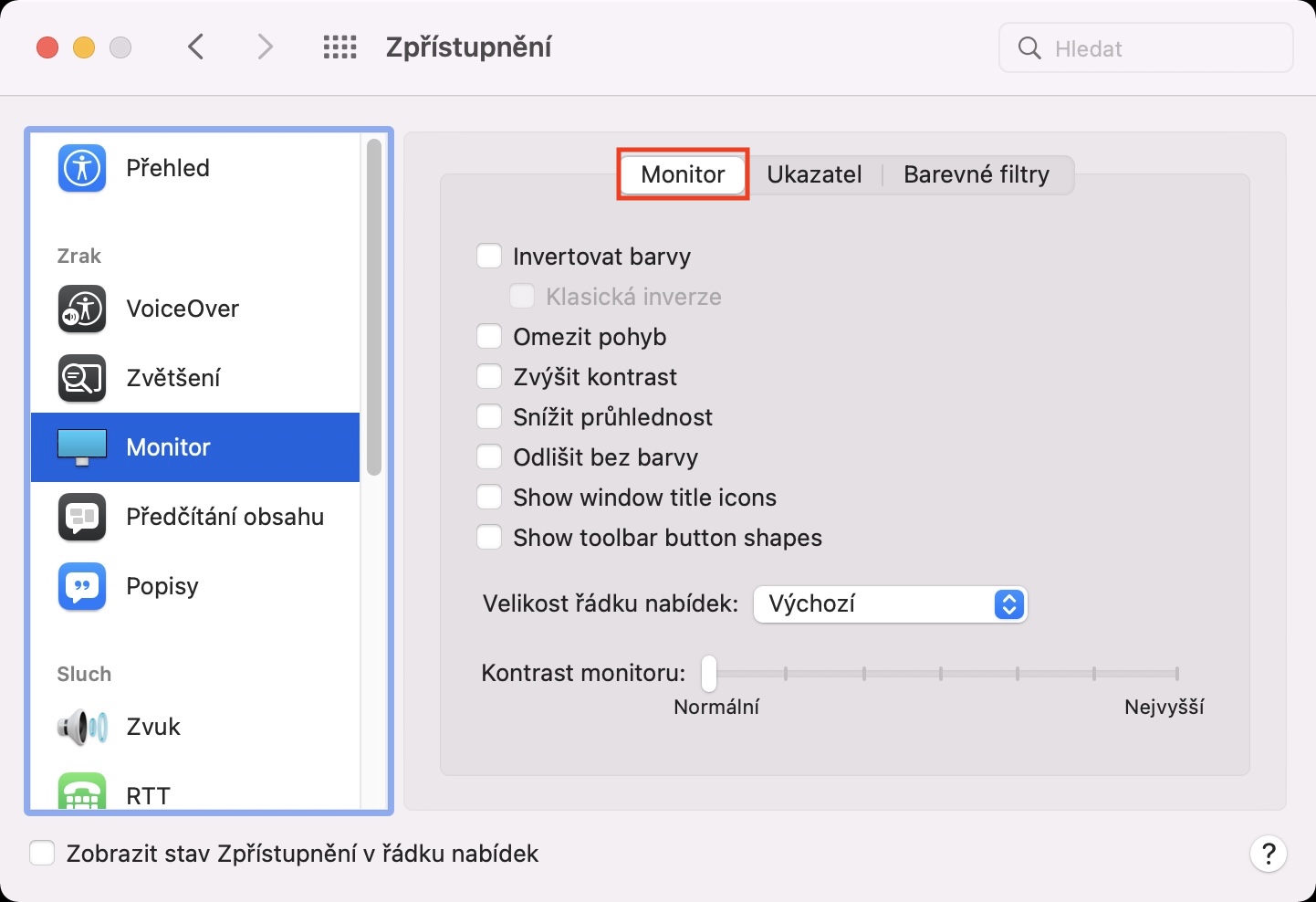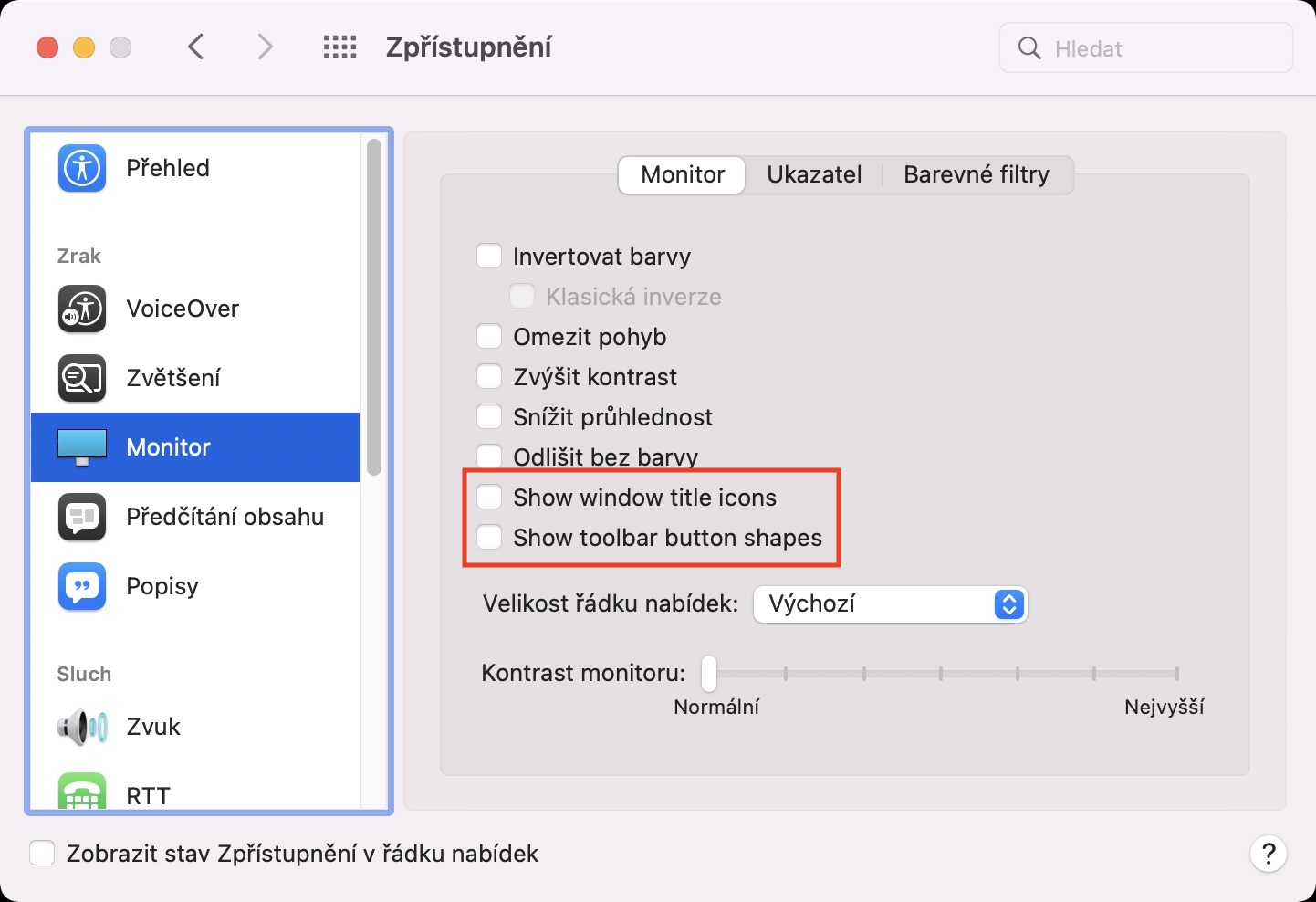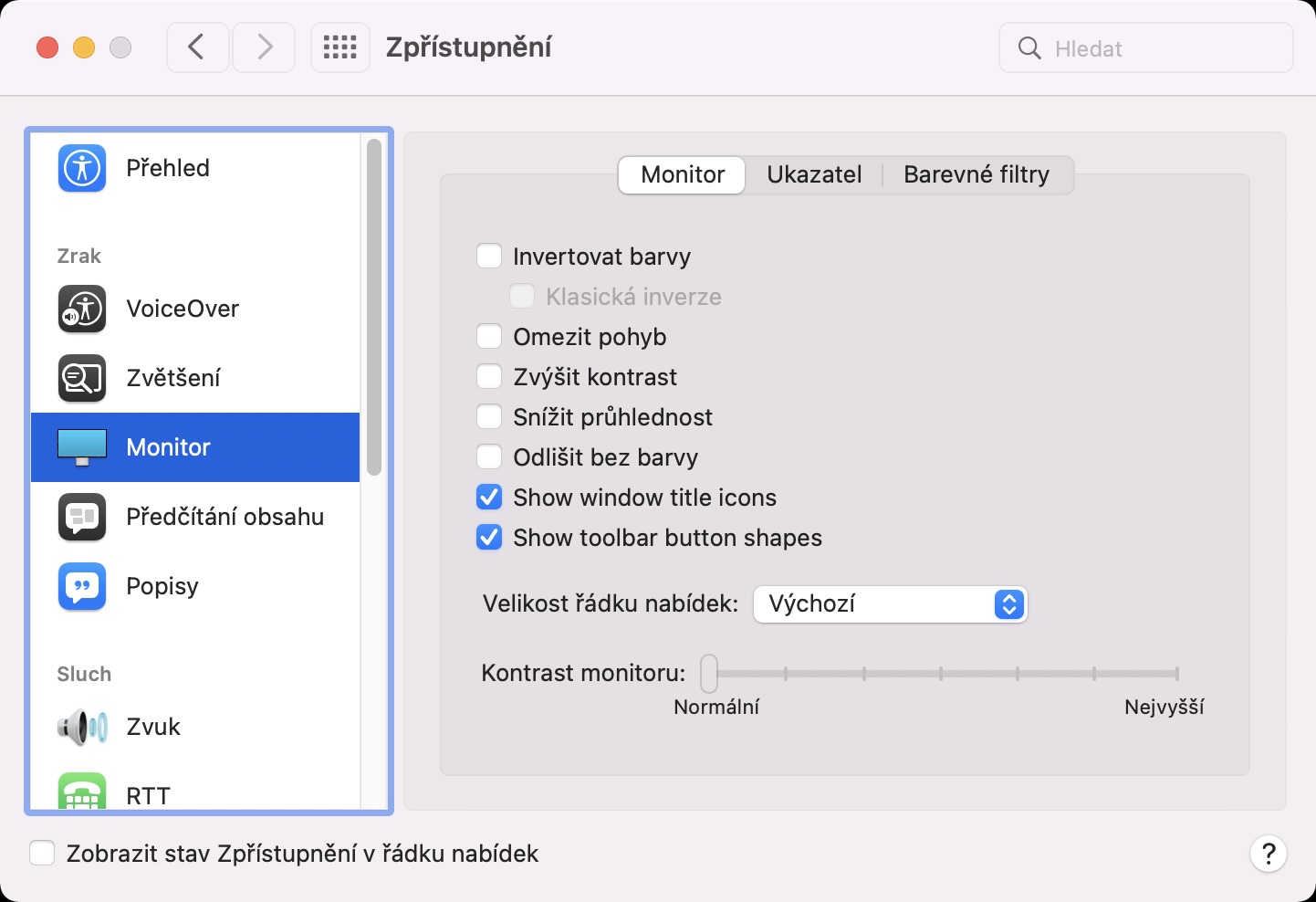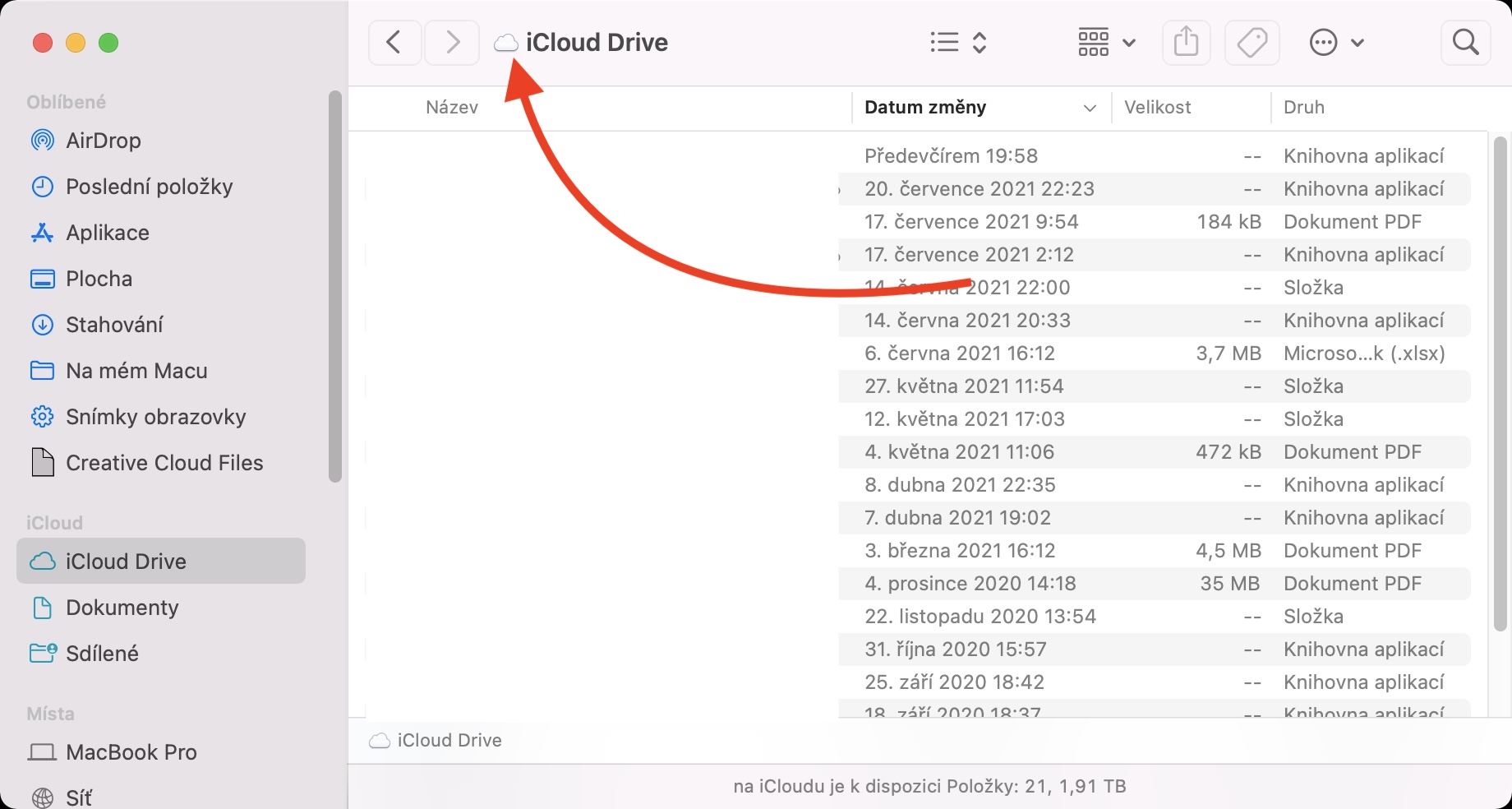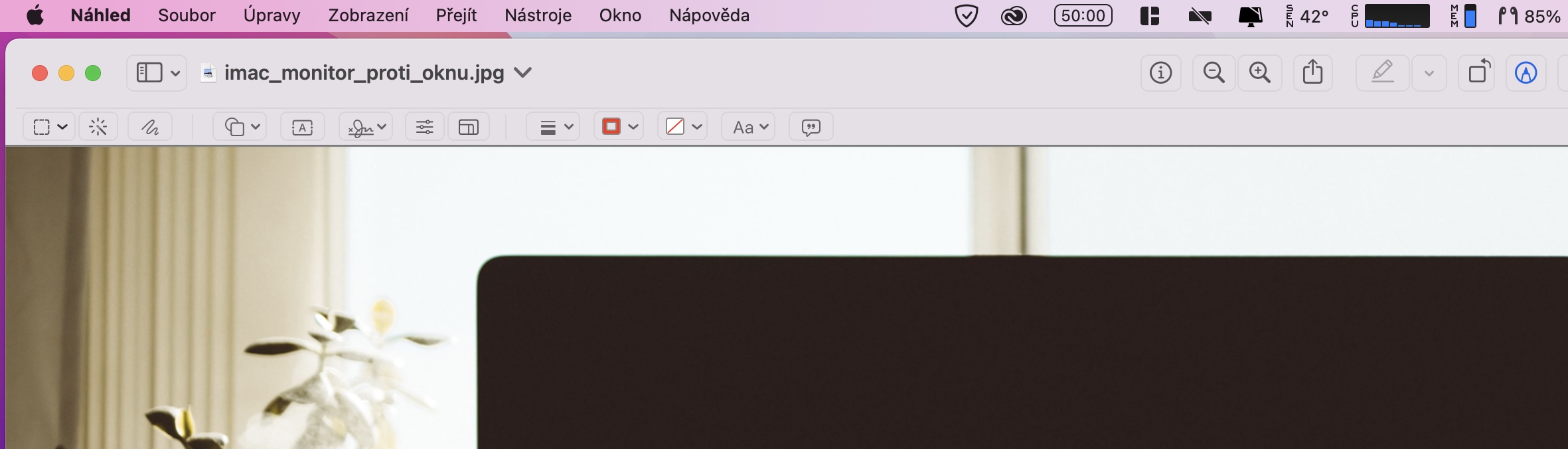ໃນປັດຈຸບັນ, ສອງເດືອນໄດ້ຜ່ານໄປແລ້ວນັບຕັ້ງແຕ່ການນໍາສະເຫນີລະບົບປະຕິບັດການໃຫມ່ຈາກ Apple. ໃນລະຫວ່າງສອງເດືອນນີ້, ບົດສອນທີ່ແຕກຕ່າງກັນນັບບໍ່ຖ້ວນປາກົດຢູ່ໃນວາລະສານຂອງພວກເຮົາ, ເຊິ່ງທ່ານສາມາດຮຽນຮູ້ເພີ່ມເຕີມກ່ຽວກັບຂ່າວແລະການປັບປຸງອື່ນໆທີ່ Apple ກະກຽມໃຫ້ພວກເຮົາ. ພວກເຮົາຈັດການກັບ gadgets ທັງຫມົດໃນການປະຕິບັດທຸກໆມື້, ເຊິ່ງພຽງແຕ່ underlines ຄວາມຈິງທີ່ວ່າມີຜະລິດຕະພັນໃຫມ່ຫຼາຍທີ່ມີຢູ່, ເຖິງແມ່ນວ່າມັນອາດຈະບໍ່ເບິ່ງຄືວ່າຢູ່ glance ທໍາອິດ. ປະຈຸບັນ, ຜູ້ພັດທະນາທັງໝົດ ຫຼືຜູ້ທົດສອບເບຕ້າທີ່ລົງທະບຽນແລ້ວສາມາດເຂົ້າໃຊ້ iOS ແລະ iPadOS 15, macOS 12 Monterey, watchOS 8 ແລະ tvOS 15 ໄດ້ໄວ. ໃນບົດສອນນີ້, ພວກເຮົາຈະເບິ່ງການປັບປຸງອື່ນໆຈາກ macOS 12 Monterey.
ມັນອາດຈະເປັນ ສົນໃຈເຈົ້າ

macOS 12: ເປີດໃຊ້ການຕັ້ງຄ່າການສະແດງຜົນທີ່ເຊື່ອງໄວ້
Apple ພະຍາຍາມເຮັດໃຫ້ຜະລິດຕະພັນ ແລະລະບົບຂອງມັນສາມາດເຂົ້າເຖິງໄດ້ກັບທຸກຄົນ, ລວມທັງບຸກຄົນທີ່ມີຄວາມພິການ. ຊັດເຈນສໍາລັບຜູ້ໃຊ້ເຫຼົ່ານີ້, ພາກສ່ວນການເຂົ້າເຖິງແມ່ນມີຢູ່ໃນການຕັ້ງຄ່າຂອງ Apple ລະບົບປະຕິບັດການ, ເຊິ່ງປະກອບດ້ວຍຫນ້າທີ່ພິເສດຕ່າງໆ. ແຕ່ຄວາມຈິງແມ່ນວ່າບາງຫນ້າທີ່ຈາກ Accessibility ຍັງຖືກນໍາໃຊ້ໂດຍຜູ້ໃຊ້ຄລາສສິກທີ່ບໍ່ທົນທຸກຈາກຄວາມພິການ - ບາງຄັ້ງບົດຄວາມຈະປາກົດຢູ່ໃນວາລະສານຂອງພວກເຮົາທີ່ພວກເຮົາສົນທະນາຫນ້າທີ່ທີ່ເປັນປະໂຫຍດຈາກ Accessibility. ພາກສ່ວນການເຂົ້າເຖິງຂອງ macOS 12 Monterey ປະກອບມີຄຸນສົມບັດທີ່ກ່ຽວຂ້ອງກັບການສະແດງຜົນເພີ່ມເຕີມ. ຖ້າຫາກວ່າທ່ານຕ້ອງການທົດລອງໃຫ້ເຂົາເຈົ້າອອກ, ທ່ານສາມາດຊອກຫາພວກເຂົາດັ່ງຕໍ່ໄປນີ້:
- ຫນ້າທໍາອິດ, ໃນ Mac ຂອງທ່ານແລ່ນ macOS 12 Monterey, ທ່ານຈໍາເປັນຕ້ອງໄດ້ແຕະຢູ່ດ້ານເທິງຊ້າຍຂອງ ໄອຄອນ .
- ຫຼັງຈາກນັ້ນ, ເມນູເລື່ອນລົງຈະປາກົດຂຶ້ນທີ່ທ່ານສາມາດເລືອກທາງເລືອກ ການຕັ້ງຄ່າລະບົບ...
- ເມື່ອທ່ານເຮັດແນວນັ້ນ, ປ່ອງຢ້ຽມໃຫມ່ຈະປາກົດຂຶ້ນພ້ອມກັບທຸກພາກທີ່ມີຢູ່ສໍາລັບການດັດແກ້ການຕັ້ງຄ່າ.
- ໃນປັດຈຸບັນຢູ່ໃນປ່ອງຢ້ຽມນີ້, ຊອກຫາສະຖານທີ່ແລະໃຫ້ຄລິກໃສ່ກ່ອງທີ່ມີຊື່ ການເປີດເຜີຍ.
- ຫຼັງຈາກນັ້ນ, ເລື່ອນລົງໃນເມນູດ້ານຊ້າຍ, ບ່ອນທີ່ທ່ານຫຼັງຈາກນັ້ນໃຫ້ຄລິກໃສ່ພາກ ຕິດຕາມກວດກາ.
- ນອກຈາກນັ້ນ, ໃຫ້ແນ່ໃຈວ່າທ່ານຢູ່ໃນແຖບໃນເມນູດ້ານເທິງ ຕິດຕາມກວດກາ.
- ມີສອງໜ້າທີ່ໃໝ່ຢູ່ນີ້ ສະແດງໄອຄອນຫົວຂໍ້ໜ້າຕ່າງ a ສະແດງຮູບຮ່າງປຸ່ມແຖບເຄື່ອງມື, ທີ່ທ່ານສາມາດກະຕຸ້ນ.
ດັ່ງນັ້ນ, ດ້ວຍວິທີຂ້າງເທິງ, ທ່ານສາມາດເປີດໃຊ້ການຕັ້ງຄ່າການສະແດງຜົນທີ່ເຊື່ອງໄວ້ໃນການເຂົ້າເຖິງໃນ Mac ດ້ວຍ macOS 12 Monterey. ບາງທ່ານອາດຈະສົງໄສວ່າຫນ້າທີ່ເຫຼົ່ານີ້ເຮັດແນວໃດທີ່ແທ້ຈິງ, ຫຼືສິ່ງທີ່ພວກເຂົາເຈົ້າແມ່ນສໍາລັບການ. ມັນສາມາດອ່ານໄດ້ຈາກປ້າຍຊື່ພາສາອັງກິດທີ່ຈະໄດ້ຮັບການຍົກຍ້ອງ, ຢ່າງໃດກໍຕາມ, ຖ້າທ່ານບໍ່ເວົ້າພາສາອັງກິດ, ມັນອາດຈະເປັນບັນຫາສໍາລັບທ່ານ. ຖ້າທ່ານເປີດໃຊ້ງານ ສະແດງໄອຄອນຫົວຂໍ້ໜ້າຕ່າງ, ດັ່ງນັ້ນໄອຄອນທີ່ສອດຄ້ອງກັນຈະຖືກສະແດງຢູ່ໃນ Finder ຖັດຈາກຊື່ຂອງໂຟນເດີທີ່ຢູ່ເທິງສຸດຂອງປ່ອງຢ້ຽມ. ຖ້າທ່ານເປີດໃຊ້ງານ ສະແດງຮູບຮ່າງປຸ່ມແຖບເຄື່ອງມື, ດັ່ງນັ້ນປຸ່ມສ່ວນບຸກຄົນໃນແຖບເຄື່ອງມືຂອງແອັບພລິເຄຊັນແມ່ນ delimited, ຂອບໃຈທີ່ມັນເປັນໄປໄດ້ທີ່ຈະຮູ້ຮູບຮ່າງຂອງພວກເຂົາຢ່າງແນ່ນອນ. ມັນບໍ່ມີຫຍັງແປກປະຫລາດ, ແຕ່ບາງຄົນອາດຈະມັກຕົວເລືອກການສະແດງໃຫມ່ເຫຼົ່ານີ້.
 ບິນທົ່ວໂລກກັບ Apple
ບິນທົ່ວໂລກກັບ Apple